Índice
Este tutorial contém instruções para corrigir o seguinte erro de instalação do Windows 10: "O Windows não consegue encontrar os Termos de Licença de Software da Microsoft. Certifique-se de que as fontes de instalação são válidas e reinicie a instalação".

O problema de configuração do Windows "Windows não consegue encontrar os Termos de Licença do Software Microsoft" foi encontrado ao tentar instalar o Windows 10 a partir de uma unidade USB. O erro aparece logo após seleccionar o destino (unidade) para instalar o Windows 10 e a mensagem de erro completa foi: "A instalação foi cancelada. Quaisquer alterações feitas no seu computador não serão guardadas" seguida da mensagem de erro "WindowsCertifique-se de que as fontes de instalação são válidas e reinicie a instalação".
Como FIXar o Erro de Configuração do Windows 10: O Windows não consegue encontrar os Termos de Licença de Software da Microsoft.
Método 1. Instale o Windows 10 a partir do DVD.Método 2. Use uma porta USB diferente.Método 3. Crie um arquivo 'EI.cfg em mídia USB bootável. Método 1. Instale o Windows a partir do DVD.
Eu escrevo esta solução primeiro, porque no meu caso, o erro "Windows cannot find the Microsoft Software License Terms" foi resolvido quando a instalação foi realizada a partir de uma mídia de instalação do DVD do Windows. Então, prossiga e usando a Ferramenta de Criação de Mídia, baixe e grave o arquivo Windows.iso, para uma mídia de DVD e depois instale o Windows 10 a partir da mídia de DVD. *
Nota: Se você não tiver um dispositivo DVD no seu sistema, então crie uma nova mídia USB bootável usando outra unidade flash USB (para ter certeza de que a unidade não está danificada).
Método 2. Use uma porta USB diferente.
A segunda solução para contornar os "Windows não consegue encontrar os Termos de Licença de Software da Microsoft" durante a configuração do Windows 10, é conectar a mídia USB em outra porta USB e melhor em uma porta USB v2.0 (se seu PC tiver uma porta USB v.2.0).
Método 3. criar um arquivo 'EI.CFG' * em mídia USB bootável.
Informação: O arquivo de configuração de edição (EI.cfg) é um arquivo de configuração opcional que pode ser usado para especificar qual edição do Windows (OEM ou Varejo) a instalar.
1. Aberto Bloco de notas.
2. No bloco de notas copie e cole o seguinte:
[Channel] OEM
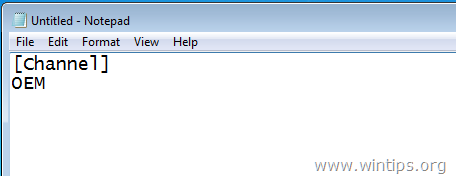
3. Então vá para Arquivo > Salvar como .
4. Guarde o ficheiro na sua área de trabalho, com o nome: "ei.cfg"
* Aviso: Não deixe de fora as aspas do nome, caso contrário o arquivo será salvo como um arquivo texto (por exemplo, ei.cfg.txt)

5. Copiar o ei.cfg no diretório raiz da mídia de instalação USB.
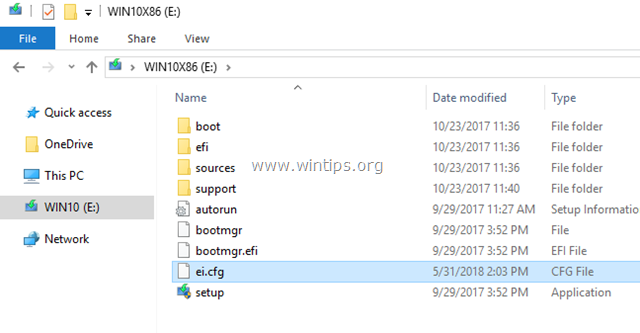
6. Agora tente instalar o Windows 10. *
Nota: Se você enfrentar o mesmo erro durante a instalação, então tente copiar o arquivo 'EI.CFG' no arquivo " \fontes " (na mídia de instalação USB).
É isso! Diga-me se este guia o ajudou, deixando o seu comentário sobre qual método funciona para si. Por favor, goste e partilhe este guia para ajudar os outros.

Andy Davis
O blog de um administrador de sistema sobre o Windows





